iPhone支持手机扫描文件,不仅如此还可以扫描身份证,将身份证转换成扫描文件。那么怎么使用iPhone扫描身份证呢?扫描好的身份证正反面又如何放到一页呢?来看看吧!

iPhone怎么扫描身份证
1、打开iPhone备忘录,进入手机备忘录中,为了好区分这里我们把扫描文件命名为“电子复印件”。
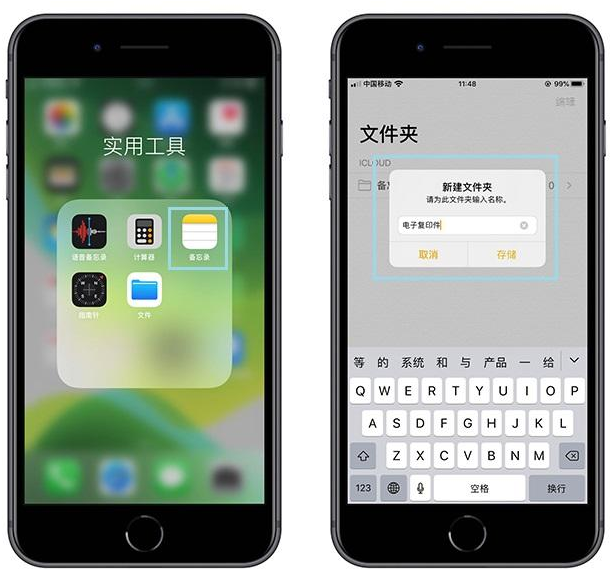
2、点击“电子复印件”,选择编辑,接着点击扫描文稿。
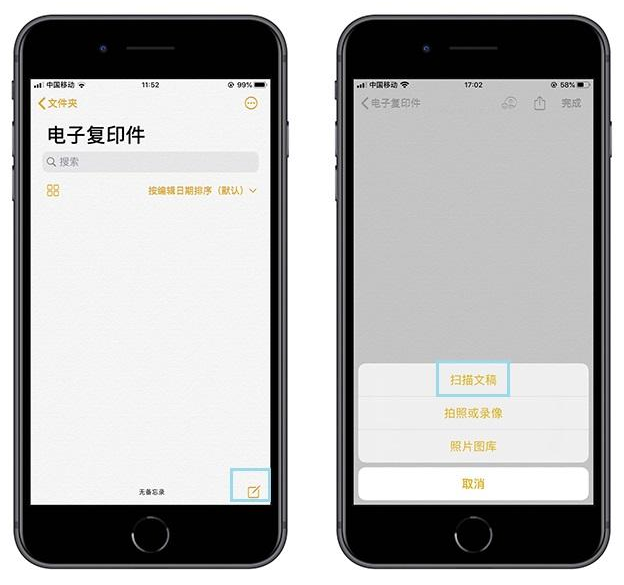
3、将摄像头对准身份证所在区域,拍照存储,然后在“扫描文稿”页面对相片进行调整即可。
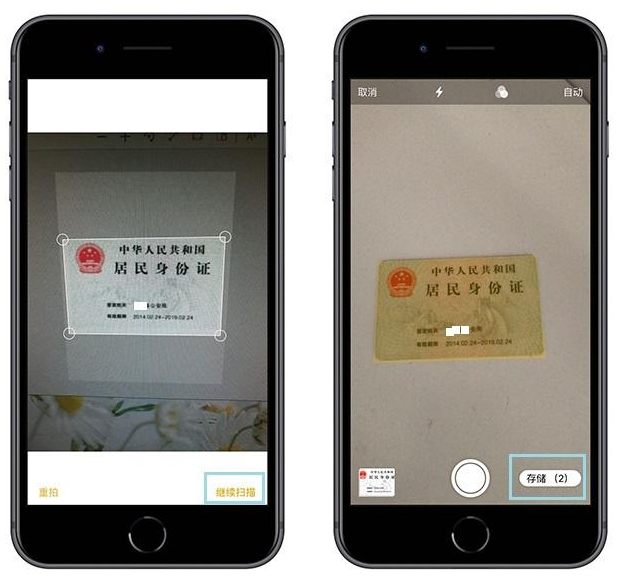
4、扫描好身份证后可以选择分享或者是打印。
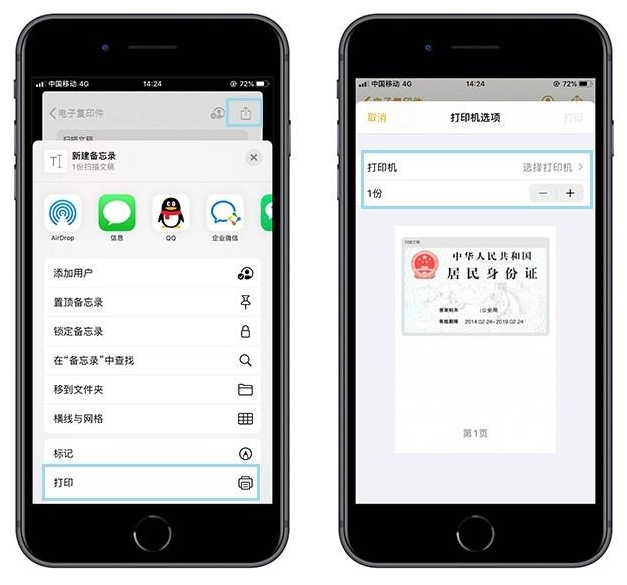
iPhone怎么扫描身份证正反面到一页
1、证件照拍摄完成后,点击编辑页面的保存。
2、然后选择扫描好的身份证文件发送至其他软件应用程序后点击设置。
3、在设置中选择图像处理软件的执行程序。
4、设置完成后点击扫描,然后将身份证更换位置将反面朝上,重新扫描一次。
5、使用ps工具打开两张扫描好的身份证图片。
6、点击框选区域工具,选择身份证扫描件,并选择复制。
7、切换到另一张图片中选择粘贴命令,并调整好位置后保存。

大小:17.52MB

大小:27.3M

大小:53.4M

大小:26.2M

大小:528 KB